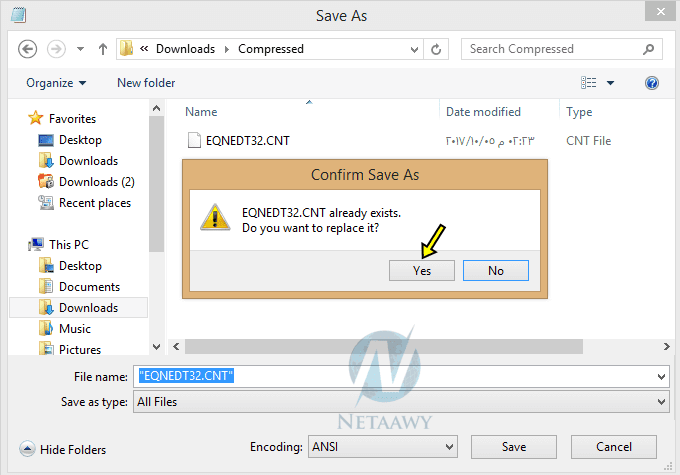حذف ملف لا يقبل الحذف من المشاكل التي يبحث الكثير من المستخدمين عن حل لها، خصوصًا مع ظهور رسائل خطأ تخبرك بأن هذا الملف لا يمكن حذفه، وطبعًا هذا الأمر يكون مزعجًا بدرجة كبيرة ،خاصّةً إذا كان الملف غير مفيد أو حجمه كبير، وقد يتكرر هذا الأمر في ملفات أخرى. وكما تعرفنا في مقالات سابقة عن حلول لبعض المشاكل التقنية مثل حل مشكلة الفلاشة لا تظهر وكذلك حل مشكلة حجب المواقع الإباحية من الكمبيوتر بدون برامج، سنتعرف في هذا المقال إن شاء الله على حل مشكلة حذف مجلد لا يمكن حذفه وسنتعرف على كيفية حذف مجلد لا يحذف بأفضل الطرق الممكنة.
مشكلة حذف ملف لا يقبل الحذف
- هناك مجموعة من الأسباب التي قد تسبب عدم قدرتك على حذف ملفات من حاسوبك هذه الأسباب قد يتم توضيحها من خلال رسائل الخطأ لكن المستخدم قد لا يفهم معناها، ومن ضمن رسائل الخطأ التي تظهر في هذه الحالة:
- Cannot delete file: Access is denied.
- The file is used by another program or user.
- The source or destination of the file may be in use.
- There has been a sharing violation.
أسباب عدم القدرة على حذف بعض ملفات الحاسوب
1- قد تكون تستخدم ملف معين "مقطع فيديو على سبيل المثال" وتحاول أن تقوم بحذفه وطبعًا لن تستطيع ذلك حيث لا بد من إغلاق مقطع الفيديو ثم القيام بحذفه. ونفس الأمر يحدث أثناء رفع فيديو للإنترنت، فلا يمكنك حذفه إلا بعد انتهاء الرفع.2- بعض الملفات لا يمكن حذفها إلا من خلال حساب مدير "Administrator" حتى تمتلك الصلاحية لذلك "فالملفات في مقاهي الإنترنت، على سبيل المثال، لا يمكن للمستخدم العادي حذفها".
3- إذا حدث تلف للملف فقد لا تستطيع القيام بحذفه نظرًا لتلف نظام الملف.
4- قد يكون الملف الذي تريد حذفه يقوم بالعمل في الخلفية، فهو لا يظهر أمامك على أنه يقوم بالعمل، ولكنه قد يكون كذلك "مثل الملفات التي تحتوي على ملفات فيروسات". في هذه الحالة تحتاج إلى استخدام برنامج مضاد للفيروسات قبل التمكن من حذف الملف.
كيفية حذف مجلد لا يحذف
- بعدما تعرفنا على أبرز الأسباب التي قد تجعل ملف ما لا يمكن حذفه، سنتعرف الآن على ثلاثة طرق يمكن الاعتماد عليهم في مسح الملفات التي لا يمكن مسحها من الكمبيوتر بكل سهولة. سنتحدث في الطريقة الأولى على كيفية حذف ملف لا يقبل الحذف باستخدام موجه الأوامر Command Prompt.1- قم بالذهاب إلى قائمة Start وفي مربع البحث قم بكتابة Command Prompt.
2- قم بالضغط بالزر الأيمن ثم اختر Run as administrator.
3- قم بنسخ هذا الأمر في النافذة بعد التعديل عليه:
DEL /F /Q /A C:\Users\UserName\Location\FileName.Exe
* دعونا نفهم معنى هذا الأمر:
- DEL: هي اختصار لكلمة Delete بمعنى الحذف
- F: يشير هذا الحرف إلى خيار إجبار الملف على الحذف
- Q: يشير إلى وضع حذف الملف
- A: يشير إلى سمات الملف المختلفة مثل "للقراءة فقط / مخفي"
- C: يشير إلى القرص الرئيسي وغالبًا ما يكون C
- UserName : قم بتغيير هذه الكلمة باسم المستخدم الخاص بحاسوبك
- Location : قم بتغيير هذه الكلمة بمكان الملف المُراد حذفه
- FileName : قم بتغيير هذه الكلمة باسم الملف المُراد حذفه
- Exe : قم بتغيير هذا الامتداد بامتداد الملف مثل Txt أو Png
* إذا أردت حذف فولدر كامل وليس ملف معين استخدم هذا الأمر:
RD /S /Q C:\Users\UserName\Location\FolderName- وهكذا يمكنك مسح الملفات التي لا يمكن مسحها باستخدام موجه الأوامر.
طريقة حذف ملف لا يحذف
- من الطرق السهلة والتي يمكنك من خلالها حذف ملف لا يمكن حذفه من حاسوبك هي استخدام ملف آخر بنفس الاسم والامتداد ولصقه في مكان الملف المستعصي على الحذف. دعونا نرى هذه الطريقة.1- قم بفتح مذكرة جديدة "Notpad" وقم بكتابة أي شئ داخله ثم قم بعمل حفظ كـ Save As.
2- قم بتحديد مكان الحفظ في نفس مكان الملف المستعصي، بعد ذلك قم بتحديد نوع الملف "Save As Type" وقم بتحديد خيار All Files.
3- بعد ذلك قم بنسخ اسم الملف المستعصي كاسم للنوت باد ثم قم بإضافة علامتي ترقيم مثل هذه " في بداية ونهاية الاسم.
4- ستظهر لك نافذة تخبرك أن الملف موجود هل تريد أن تقوم باستبداله قم بالموافقة وسيتم استبدال الملف بالمذكرة التي قمت بإنشاءها ويمكنك بعد ذلك حذفها.
برنامج حذف الملفات المستعصية
- تعرفنا معكم على طريقتين يمكن استخدامهما بدون الحاجة إلى برامج. إذا لم تنجح معكم كلا الطريقتين يمكنك الاستعانة بهذه الطريقة الثالثة أيضًا وهي طريقة جيدة، حيث يمكنك الاعتماد على استخدام برنامج حذف أي ملف لا يقبل الحذف.- إذا كنت تبحث عن برنامج يقوم بهذه العملية بشكل تلقائي دون حاجة إلى قيامك بالكثير من الخطوات، في هذا المقال سوف تجد أفضل أفضل برنامج حذف الملفات المستعصية، يمكنك الاعتماد على هذه البرامج المجانية بشكل كامل في التخلص من هذا النوع من الملفات دون القيام بأي شيء بشكل يدوي.